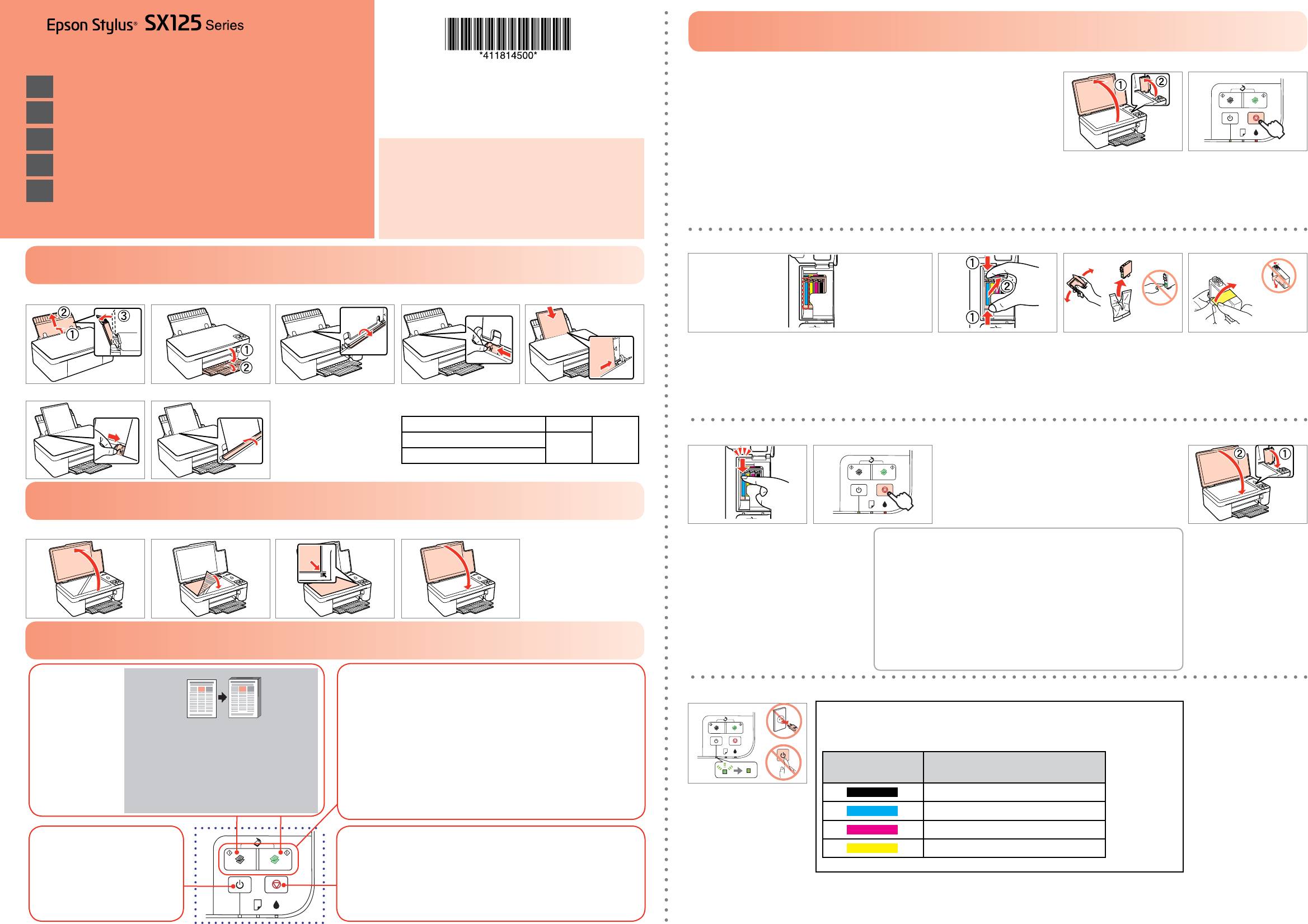
Replacing Ink Cartridges / Замена чернильных картриджей / Заміна чорнильних картриджів /
/
When the B light is on, one or more ink cartridges are expended. Replace the appropriate
A B
Copyright © 2009 Seiko Epson Corporation. All rights reserved.
cartridges.
EN
User’s Guide
— for use without a computer —
Printed in XXXXXX
Если загорается индикатор B, чернила в одном или нескольких картриджах закончились.
Замените соответствующие картриджи.
— для использования без
Коли світиться індикатор B, це означає, що один чи декілька картриджів порожні. Замініть
RU
Руководство пользователя
компьютера —
відповідні картриджі.
. . ,
B
— для використання без
. . B
UK
Посібник користувача
комп’ютера —
c
Open.
Press.
AR
- -
Caution: Cautions must be observed to avoid damage to your equipment.
Осторожно! Соблюдайте осторожность, чтобы не повредить
Откройте.
Нажмите.
устройство.
Відкрийте.
Натисніть.
F A
- —
Застереження. Застережень треба дотримуватися, щоб уникнути
.
.
пошкодження устаткування.
.
.
. :
. :
C D E F
Loading Paper / Загрузка бумаги / Завантаження паперу / /
A B C D E
The expended cartridge appears.
Remove.
Shake and unpack.
Remove yellow tape.
Вы увидите пустой картридж.
Выньте.
Встряхните и распакуйте.
Снимите желтую ленту.
Порожній картридж зсунеться у положення для заміни.
Вийміть.
Струсніть, потім відкрийте
Зніміть жовту стрічку.
.
.
упаковку.
.
.
.
.
.
F G
.
Loading Capacity (sheets)
Емкость (листов)
Місткість вхідного лотка
(аркуші)
Plain Paper 100
()
A4Epson Premium Ink Jet Paper
G H I
( )
80
Epson Bright White Ink Jet Paper
Placing an original / Размещение оригинала / Розташування оригіналу / /
A B C D
Insert and press down.
Press.
Close.
Вставьте и надавите вниз.
Нажмите.
Закройте.
Вставте і притисніть.
Натисніть.
Закрийте.
.
.
If more than one cartridge is expended, the next expended cartridge appears in the
.
.
.
replacement position. Repeat steps C to H for other cartridges.
.
Если закончились чернила в нескольких картриджах, в положении замены будет
следующий картридж. Повторите шаги C — H для других картриджей.
Якщо порожніх картриджів декілька, то наступний картридж зсунеться у
положення для заміни. Повторіть дії C – H для інших картриджів.
H C .
.
Using buttons / Кнопки / Використання кнопок / /
H C .
.
Copies in B&W or color.
20
Черно-белое и цветное
копирование.
Press both buttons simultaneously to scan your original and save it as a PDF on your PC. For
Чорно-біле та
more details, refer to the online User’s Guide.
J
кольорове копіювання.
Чтобы отсканировать оригинал и сохранить его на своем компьютере в формате PDF,
Epson Ink Cartridges / Чернильные картриджи Epson /
.
нажмите обе кнопки одновременно. Более подробную информацию см. в руководстве
Чорнильні картриджі Epson / Epson / Epson
.
Press for three seconds to make 20 copies.
пользователя.
Чтобы сделать 20 копий, удерживайте нажатой в
Щоб відсканувати документи і зберегти їх як файли PDF на комп’ютері,
течение трех секунд.
одночасно натисніть обидві кнопки. Детальні відомості див. в електронному
Щоб надрукувати 20 копій, натисніть й утримуйте
Посібнику користувача.
кнопку 3 секунди.
. PDF
Color / Цвет / Колір /
Part numbers / № изделия / Артикули /
. 20
.
/
/
.
20
.
PDF
.
Wait approximately 1.5 mins.
T1281
Подождите около 1,5 минут.
Зачекайте близько 1,5
T1282
хвилини.
.
1.5
T1283
Cancels the operation. Press for three seconds to start head cleaning.
. 1.5
Отмена операции. Для запуска процедуры очистки головки удерживайте нажатой в
T1284
Turns the printer on/o.
Включение и выключение принтера.
течение трех секунд.
Увімкнення та вимкнення принтера.
Скасування дії. Щоб розпочати прочищення друкувальної головки, натисніть і
утримуйте кнопку 3 секунди.
. /
.
.
. /
. .
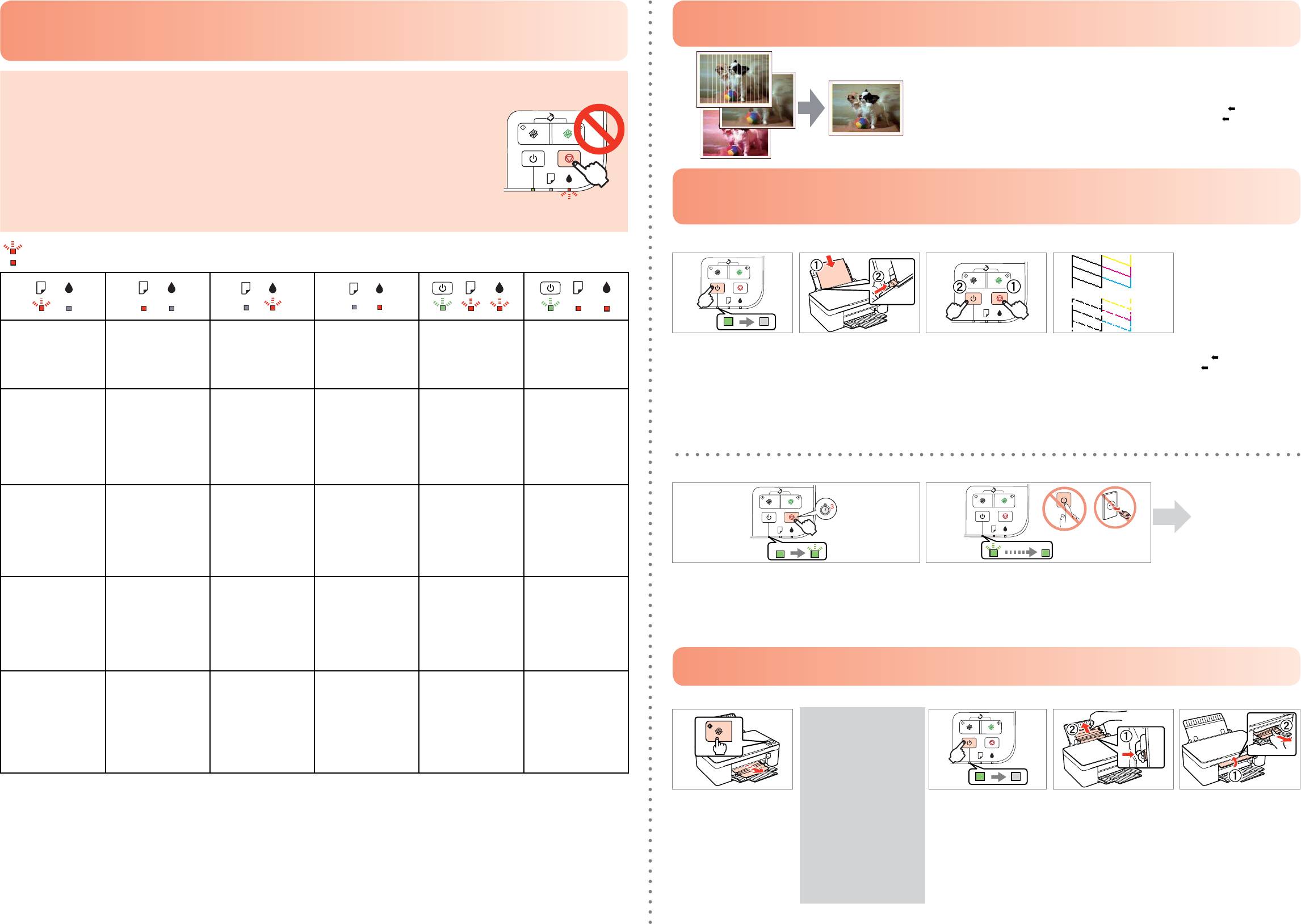
Troubleshooting / Устранение неисправностей / Пошук та усунення несправностей /
Print Quality Problems / Проблемы с качеством печати / Проблеми якості друку /
/
/
Error Indicators / Индикаторы ошибок / Індикатори помилок /
/
Banding/Blurring/Missing colors ➡ Checking/Cleaning the Print Head.
Цвета накладываются друг на друга, размыты или отсутствуют ➡ Проверка и чистка
печатающей головки.
Смуги/зображення нечітке/деякі кольори відсутні ➡ Виконайте перевірку і прочищення
друкувальної головки.
c
. /
//
When the B light is ashing, the ink cartridge is not expended and you cannot use the instructions on the front page to replace
cartridges. See the table below for details.
. /
//
Если индикатор B мигает, чернила в картридже не закончились, картридж не нуждается в замене. Более подробную
информацию см. в таблице ниже.
Якщо індикатор B блимає, це означає, що порожніх картриджів немає, і застосувати вказівки, описані на першій сторінці, не
можна. Докладні відомості див. у наведеній нижче таблиці.
. . ,
B
. B
Checking/Cleaning the Print Head / Проверка и чистка печатающей головки /
.
Виконайте перевірку і прочищення друкувальної головки /
/ / /
(a) Good.
: ashing / мигает / блимає / /
A B C D
(a) Хорошо.
: on / горит / світиться / /
(a) Добре.
.
(a)
(a)
. (a)
(b)
Not good. Clean the print
head. ➡ EF
(b)
(b) Плохо. Очистите
The paper is jammed. See
No paper is loaded, or
Ink cartridge is running
Ink cartridge is expended
Fatal error. See “Paper Jam”
Waste ink pad in the
печатающую головку. ➡ EF
“Paper Jam” on the right to
multiple pages have been
low on ink. From your
or not installed correctly.
on the right to clear the
printer is saturated.
clear the jam.
fed into the sheet feeder.
computer you can check
Replace the ink cartridge.
jam, and then turn the
Contact Epson Support to
Turn o.
Load A4-size plain paper.
While pressing y, press P.
Check the pattern.
(b) Погано. Прочистіть
Load paper in the sheet
the ink status or replace
printer back on. If the error
replace ink pads.
Выключите.
Загрузите чистый лист
Удерживая кнопку y,
Проверьте шаблон.
друкувальну головку. ➡ EF
feeder correctly.
cartridges before they are
does not clear, contact
Вимкніть.
простой бумаги формата A4.
нажмите кнопку P.
Перевірте шаблон.
EF
. . (b)
Press a copy button to
expended.
Epson Support.
.
Завантажте звичайний папір
Одночасно натисніть кнопки
.
EF
. .
(b)
resume printing.
.
формату А4.
y і P.
.
Замялась бумага.
Бумага не загружена
В картридже
В картридже
Неустранимая ошибка.
Подушечка для
.А4
.P ,y
Информацию об
или в податчик
заканчиваются чернила.
закончились чернила
Устраните замятие
отработанных
. А4
P y
устранении замятия
одновременно попали
Состояние чернил
или он неправильно
согласно инструкциям
чернил переполнена.
.
см. в разделе «Замятие
несколько листов.
можно проверить с
установлен. Замените
из раздела «Замятие
Обратитесь в службу
бумаги» справа.
Загрузите бумагу
помощью компьютера.
или переустановите
бумаги» справа, затем
поддержки Epson и
правильно.
Можно также заменить
картридж.
вновь включите принтер.
замените подушечки.
Для возобновления
картридж заранее,
Если это не помогло
печати нажмите кнопку
не дожидаясь, когда
решить проблему,
копирования.
чернила закончатся.
обратитесь в службу
поддержки Epson.
E F
Зім’явся папір. Вказівки,
Немає паперу або у
У картриджі залишилося
Картридж порожній
Критична помилка.
Прокладка, що поглинає
Try steps A to D again.
як витягти папір, що
пристрій подачі паперу
мало чорнил. Можна
або встановлений
Витягніть папір, якщо
зайве чорнило,
Повторите шаги A — D.
зім’явся, див. у розділі
потрапило одразу кілька
перевірити рівень
неправильно. Замініть
він зім’явся (див. розділ
переповнена. Зверніться
Повторить дії A – D для
«Зім’явся папір» на цій
аркушів. Правильно
чорнила з комп’ютера
чорнильний картридж.
«Зім’явся папір» на цій
до сервісного центру
перевірки результату.
сторінці праворуч.
завантажте папір у
або замінити картридж
сторінці праворуч), і
Epson, щоб замінити
. D A
пристрій подачі.
ще до того, як він
увімкніть принтер знову.
прокладки.
спорожніє.
Якщо помилку усунути
. D A
Щоб продовжити
друкування, натисніть
не вдалося, зверніться до
кнопку копіювання.
сервісного центру Epson.
Press for
three seconds to start cleaning.
Wait until head cleaning nishes.
“ ” .
.
“ ” .
Для запуска процедуры очистки удерживайте нажатой в
Дождитесь окончания очистки.
.
. .
.
течение
трех секунд.
Зачекайте, доки закінчиться прочищення головки.
.
.
.
Epson
Щоб розпочати прочищення, натисніть і утримуйте кнопку
.
.
.Epson
.
три секунди.
.
.
.
.
Paper Jam / Замятие бумаги / Зім’явся папір / /
.
.
”
.
.
“ ”
.
“
.
.
. Epson
B C D
.
.
.
A
.
Epson
If the paper is not ejected,
.
.
go to B.
Если бумага не извлекается,
перейдите к шагу B.
Якщо папір не виходить,
перейдіть до дії B.
.B ,
. B
Eject jammed paper.
Turn o .
Push lever and remove.
Open cover and remove.
Извлеките замятую бумагу.
Выключите.
Нажмите на рычаг и
Откройте крышку и
Витягніть зім’ятий папір.
Вимкніть.
извлеките.
извлеките.
.
.
Натисніть важіль і витягніть
Відкрийте кришку і витягніть
.
.
папір.
папір.
.
.
.
.
- Manuals
- Brands
- Epson Manuals
- Printer
- Stylus SX125
Manuals and User Guides for Epson Stylus SX125. We have 1 Epson Stylus SX125 manual available for free PDF download: Service Manual

Epson Stylus SX125 Service Manual (36 pages)
Color Inkjet Printer
Brand: Epson
|
Category: Printer
|
Size: 12.5 MB
Table of Contents
-
Safety Precautions
3
-
About this Manual
5
-
Symbols Used in this Manual
5
-
Table of Contents
7
-
Chapter 1 Disassembly/Assembly
8
-
Overview
9
-
Tools
9
-
-
Disassembly/Assembly Procedures
10
-
Standard Operation Time for Servicing the Product
11
-
Disassembling/Assembling Flowchart
13
-
Housing Part
13
-
Printer Mechanism Part
14
-
-
-
Details of Disassembling/Assembling by Parts/Unit
16
-
Routing Ffc/Cables
21
-
-
Chapter 2 Adjustment
23
-
Required Adjustments
24
-
Revision Edetails of Adjustments
26
-
TOP Margin Adjustment
26
-
-
-
Chapter 3 Maintenance
27
-
Overview
28
-
Cleaning
28
-
Lubrication
28
-
-
Lubrication Point
29
-
-
Chapter 4 Appendix
31
-
Power-On Sequence
32
-
Connector Summary
34
-
-
Chapter 5 Stylus NX130 Series
35
-
Overview
36
-
Advertisement
Advertisement
Related Products
-
Epson STYLUS SX105
-
Epson Stylus SX110
-
Epson Stylus SX115
-
Epson Stylus SX235W
-
Epson Stylus Office SX535WD
-
Epson Stylus SX525WD
-
Epson SX410
-
Epson Stylus SX405
-
Epson Stylus Office SX620FWD
-
Epson StylusPro10000
Epson Categories
![]()
Printer
![]()
Projector
![]()
All in One Printer
![]()
Scanner
Printer Accessories
More Epson Manuals
Setting Up Your Product
Enter the name of your product. e.g. XP-225
Method of confirming the product name.
The product name is shown on the body of the product.

▲
